如何关闭win11浏览器的安全搜索 Windows 11如何关闭安全搜索功能
更新时间:2024-02-12 12:57:43作者:xiaoliu
Windows 11作为微软公司最新发布的操作系统,引入了许多令人激动的功能和改进,对于一些用户来说,其中一个新的特性——安全搜索功能可能不太受欢迎。安全搜索功能旨在过滤掉潜在的不良内容和恶意网站,以确保用户在浏览器中的安全性。有时候我们可能需要关闭这个功能,以便访问一些被误判的正常网站或搜索内容。接下来我们将探讨一下如何在Windows 11中关闭浏览器的安全搜索功能,以便用户可以根据自己的需求进行自由浏览。
操作方法:
1.第一步:点击左下角的“搜索图标”。

2.第二步:打开后,点击右上角的“更多图标”。
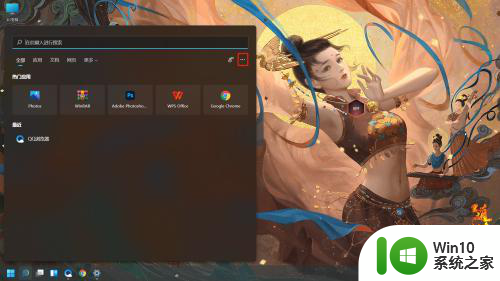
3.第三步:打开后,点击“搜索设置”。
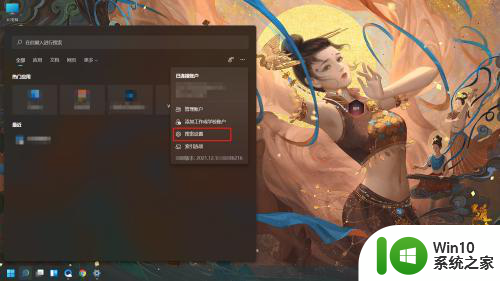
4.第四步:找到“安全搜索”。

5.第五步:然后选择第三个“关闭”就可以了。
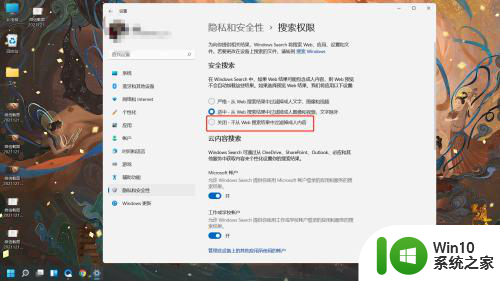
以上就是如何关闭win11浏览器的安全搜索的全部内容,如果你遇到这种情况,可以按照以上步骤解决,非常简单快速。
如何关闭win11浏览器的安全搜索 Windows 11如何关闭安全搜索功能相关教程
- win11任务栏怎么把搜索关闭 Win11任务栏如何停用搜索功能
- win11关闭网络搜索的图文教程 Win11怎样关闭烦人的网络搜索
- 关闭win11搜索框的教程 win11搜索框在哪里关闭
- win11关闭安全防护功能的方法 win11怎么关闭安全防护功能
- win11关闭vbs安全功能设置方法 Win11如何关闭VBS功能设置
- windows11安全中心关闭方法 Windows11如何关闭安全中心通知
- win11安全中心如何永久关闭 win11如何关闭安全中心提示
- win11禁用vbs安全功能设置方法 win11如何关闭vbs功能
- win11基于安全性 Win11系统vbs虚拟化安全性功能关闭方法
- win11如何关闭安全启动 绕过win11安全启动的方法
- win11搜索功能的使用方法 win11怎么搜索文件
- win11关闭安全中心的教程 win11安全中心怎么关
- win11系统启动explorer.exe无响应怎么解决 Win11系统启动时explorer.exe停止工作如何处理
- win11显卡控制面板不见了如何找回 win11显卡控制面板丢失怎么办
- win11安卓子系统更新到1.8.32836.0版本 可以调用gpu独立显卡 Win11安卓子系统1.8.32836.0版本GPU独立显卡支持
- Win11电脑中服务器时间与本地时间不一致如何处理 Win11电脑服务器时间与本地时间不同怎么办
win11系统教程推荐
- 1 win11安卓子系统更新到1.8.32836.0版本 可以调用gpu独立显卡 Win11安卓子系统1.8.32836.0版本GPU独立显卡支持
- 2 Win11电脑中服务器时间与本地时间不一致如何处理 Win11电脑服务器时间与本地时间不同怎么办
- 3 win11系统禁用笔记本自带键盘的有效方法 如何在win11系统下禁用笔记本自带键盘
- 4 升级Win11 22000.588时提示“不满足系统要求”如何解决 Win11 22000.588系统要求不满足怎么办
- 5 预览体验计划win11更新不了如何解决 Win11更新失败怎么办
- 6 Win11系统蓝屏显示你的电脑遇到问题需要重新启动如何解决 Win11系统蓝屏显示如何定位和解决问题
- 7 win11自动修复提示无法修复你的电脑srttrail.txt如何解决 Win11自动修复提示srttrail.txt无法修复解决方法
- 8 开启tpm还是显示不支持win11系统如何解决 如何在不支持Win11系统的设备上开启TPM功能
- 9 华硕笔记本升级win11错误代码0xC1900101或0x80070002的解决方法 华硕笔记本win11升级失败解决方法
- 10 win11玩游戏老是弹出输入法解决方法 Win11玩游戏输入法弹出怎么办
win11系统推荐
- 1 win11系统下载纯净版iso镜像文件
- 2 windows11正式版安装包下载地址v2023.10
- 3 windows11中文版下载地址v2023.08
- 4 win11预览版2023.08中文iso镜像下载v2023.08
- 5 windows11 2023.07 beta版iso镜像下载v2023.07
- 6 windows11 2023.06正式版iso镜像下载v2023.06
- 7 win11安卓子系统Windows Subsystem For Android离线下载
- 8 游戏专用Ghost win11 64位智能装机版
- 9 中关村win11 64位中文版镜像
- 10 戴尔笔记本专用win11 64位 最新官方版